
Содержание
- этапы
- Метод 1 из 3: Выбор правильного сервиса
- Метод 2 из 3: Использование программного обеспечения для редактирования изображений
В наше время социальные сети позволяют быть меченый кем-либо, и наша личная информация связана с нашими фотографиями. В некоторых ситуациях, например, когда вы позируете со своими детьми, вы можете не захотеть, чтобы все снимки были видны онлайн. К счастью, разные техники могут размыть лицо на фотографии. Вы сможете использовать веб-сайт, приложение для Android или iOS или компьютерное программное обеспечение.
этапы
Метод 1 из 3: Выбор правильного сервиса
-

Используйте основное программное обеспечение для редактирования изображений. Компьютеры под управлением Windows обычно имеют MS Paint, очень простое программное обеспечение для редактирования изображений. На компьютере Apple вы можете использовать Paintbrush и другие программы того же типа.- Эти программы могут быть доступны из разных мест на вашем компьютере. Самым быстрым будет набрать «MS Paint» или «Paintbrush» в строке поиска.
- Чтобы получить доступ к функции поиска Windows, нажмите клавиши ⊞ Победа и S в то же время Таким же образом, чтобы получить доступ к функции Apple Finder на Mac, вы должны одновременно нажимать клавиши ⌘ Cmd и F.
- Вот некоторые другие подобные программы, которые вы можете искать (некоторые могут быть лучше, чем другие для ваших нужд): Adobe Photoshop, CorelDraw и GIMP.
-
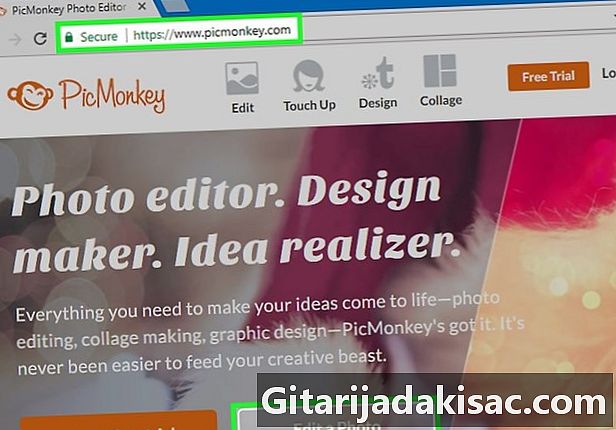
Перейти на сайт, использование которого бесплатно. Бесплатные сайты, как правило, самый быстрый и простой вариант для размытия фотографии. На большинстве из них вам даже не потребуется регистрироваться или загружать новое программное обеспечение. Вам просто нужно зайти на сайт, загрузить фотографию для редактирования и использовать интерфейс, чтобы размыть лица.- Вот несколько бесплатных сайтов: PicMonkey, LunaPic и PhotoHide. LunaPic отличается автоматическим распознаванием лиц и размытием их, как только вы загрузите свою фотографию.
- Если вы беспокоитесь о своей конфиденциальности, обязательно ознакомьтесь с условиями использования сайта. Некоторые сайты сохранят вашу фотографию после загрузки.
-
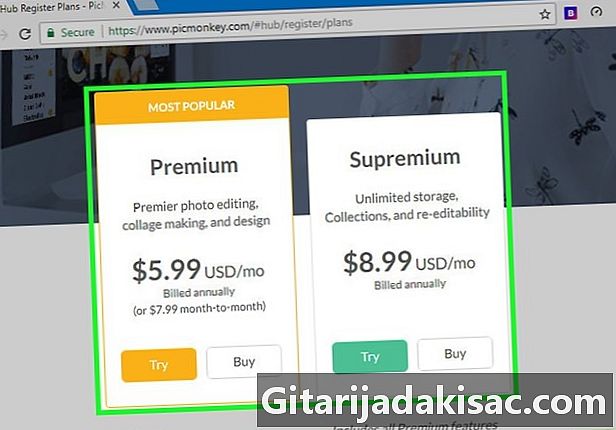
Для более качественного обслуживания, перейдите на платный сайт. На платных сайтах обычно можно использовать функцию автоматического размытия лиц. Если вам придется часто редактировать фотографии, это сэкономит вам много времени.- На платном сайте вы можете выбрать один из множества вариантов, таких как легкое или умеренное размытие, которые вы можете использовать для создания стилистических эффектов.
- Небольшое размытие будет менее очевидным, чем интенсивное размытие.
- Опция распознавания лиц на платных сайтах обычно имеет лучшее качество, чем бесплатные услуги.
-

Ищите специальное приложение на магазин приложений. Сегодня существует множество приложений для размытия лица на фотографии и защиты ее личности. Некоторые приложения будут реагировать лучше, чем другие, на ваши потребности. Например, некоторые приложения предлагают забавные фильтры в дополнение к основным функциям размытия.- Чтобы найти такие приложения, введите «приложение для размывания лица» или «приложение для размывания лица» и т. Д.
- Посмотрите на комментарии, оставленные пользователями о приложении. Если команда разработчиков, похоже, активно отвечает на вопросы и комментарии пользователей, это, как правило, хороший знак.
- На Android вы можете попробовать ObscuraCam, Android Hide Face и Pixlr. Самые популярные приложения для размытия iOS включают Touch Blur, Photo Editor и TADAA.
-

Прочитайте условия конфиденциальности, прежде чем выбрать услугу. Если вы пытаетесь защитить свою конфиденциальность, размывая изображение, вы, вероятно, не захотите, чтобы какой-либо веб-сайт сохранял непроверенную версию. Прочитайте условия конфиденциальности и другую информацию, прежде чем прибегнуть к услуге. Если у вас есть какие-либо сомнения, выберите другой вариант.- Если вы не уверены в безопасности сайта, проведите небольшое исследование в Интернете и посмотрите, что говорят пользователи. Например, введите «отзывы на blurmyface.com. "
Метод 2 из 3: Использование программного обеспечения для редактирования изображений
-
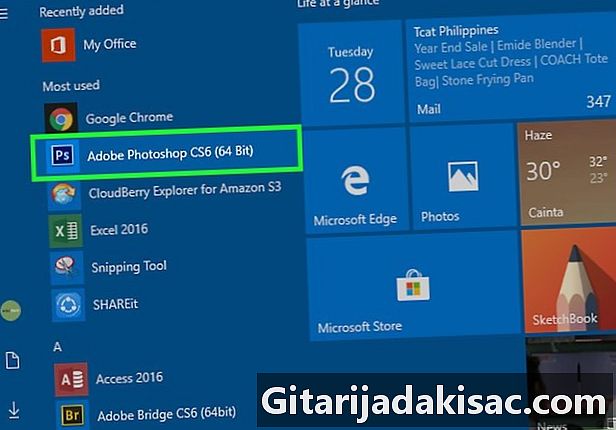
Откройте фотографию с помощью программного обеспечения для редактирования изображений. В Windows щелкните правой кнопкой мыши изображение, которое будет размыто. Появится раскрывающееся меню. Переместите курсор на параметр «открыть с помощью» и выберите «MS Paint», «Photoshop» или «выберите другое приложение». "- Если вы нажмете «выбрать другое приложение», откроется диалоговое окно. В списке предлагаемых программ вы выберете ту, которую хотите использовать. Возможно, вам придется открыть папку «Аксессуары для Windows».
- Если вы используете устройство Apple, нажмите и удерживайте Ctrl и нажмите на изображение, которое вы хотите размыть. Появится раскрывающееся меню, в котором вы нажимаете «Открыть с помощью». Выберите Paintbrush, другую программу или «другой» вариант, чтобы выбрать программное обеспечение непосредственно из каталога программ.
-

Найдите инструмент размытия. Даже самое простое программное обеспечение для редактирования изображений обычно предлагает инструмент размытия. В некоторых случаях он будет представлен волшебной палочкой, смешивающей цвета, таким образом скрывая лицо человека как размытие. При необходимости используйте инструмент поиска программного обеспечения для поиска «размытия», «размытия» или «инструмента размытия».- В большинстве программ вы увидите вкладку «Справка», которая хорошо видна в верхней части окна. Обычно это самая правая кнопка из опций других опций стандартной панели (после «файла», «редактирования», «отображения», «инструментов» и т. Д.)
-

Размыть лица. В программном обеспечении для редактирования изображений с функцией «размытия» вы обычно можете применить эффект, щелкая и перетаскивая курсор на лицах, которые хотите скрыть. Некоторое программное обеспечение создаст размытый круг, который будет одновременно закрывать лицо. Чтобы скрыть все лица, вам придется воспроизвести эффект на каждом лице, чтобы скрыть. -
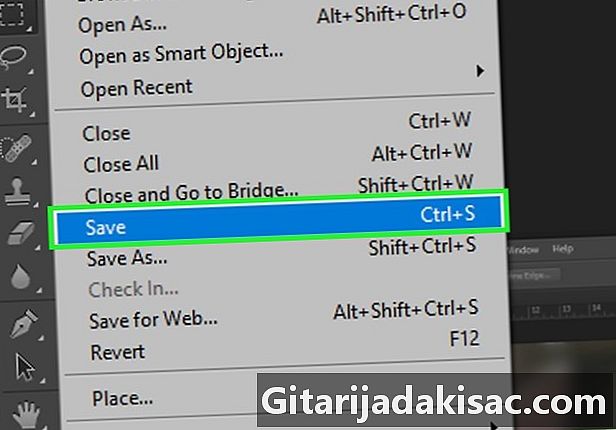
Сохраните фото. Как только вы думаете, что личности людей достаточно размыты, сохраните фотографию. Теперь он готов к публикации в любом месте, без ущерба для конфиденциальности людей, которые там появляются.